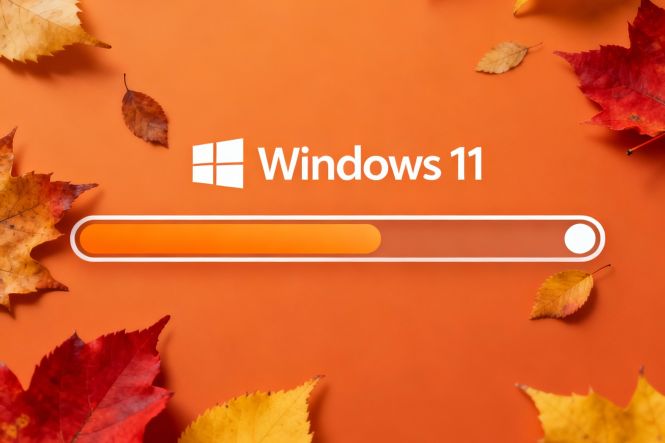 Supporten for Windows 11 23H2 slutter i november; hvordan opgraderer man til 25H2?
Supporten for Windows 11 23H2 slutter i november; hvordan opgraderer man til 25H2?
Supporten til Windows 10 blev afsluttet af Microsoft den 14. oktober 2025, men virksomheden er ikke færdig med sine egne produkter, som den anser for forældede. Næste i rækken er Windows 11 23H2 (Home- og Pro-udgaverne; Enterprise og Education får et år mere med support). Denne version blev lanceret i oktober 2023, og Microsoft har siden udgivet et par efterfølgere, versionerne 24H2 og 25H2.
Når det kommer til OS-opgraderinger, holder mange sig til princippet “hvis det ikke er i stykker, så lad være med at fikse det”. Selvom det er en fornuftig tilgang i mange tilfælde, kan det efterlade dig i en vanskelig situation, når det gælder operativsystemer: manglende support betyder naturligvis ingen rettelser til de opdagede sårbarheder — og de bliver opdaget rutinemæssigt — og dermed større risiko for infektion med malware. Derudover vil der før eller siden opstå kompatibilitets- og ydelsesproblemer.
Dette indlæg besvarer to spørgsmål i den forbindelse:
- sådan tjekker du Windows 11-versionen;
- sådan opgraderer du til den nyeste Windows 11-version.
Hvilken version af Windows kører jeg?
Her er et par enkle måder at finde ud af, hvilken version af Windows du har installeret.
- I Indstillinger. Klik på Start-knappen, gå til Indstillinger → System, klik på Om i listen (det er det sidste punkt); der er afsnittet Windows-specifikationer, som viser version, udgave og build-nummer.
- Ved hjælp af Winver. Tryk på Windows-tasten + R for at åbne dialogen Kør, skriv winver og tryk Enter. Et vindue med specifikationerne for din Windows dukker op.
Sådan opgraderer du din Windows til den nyeste version
Som regel tilbyder Windows dig opgraderingen automatisk. Det kan dog udeblive af forskellige grunde, fra hardwareinkompatibilitet over for lidt diskplads til ufuldstændige/korrupte tidligere opdateringer og/eller problemer med installerede drivere eller software.
Her er nogle ting, du kan prøve, hvis du ikke bliver tilbudt at opgradere til den nyeste version af Windows automatisk:
- Download og kør Microsoft PC Health Check-appen for at kontrollere, at din hardware opfylder alle hardwarekravene til den nye version.
- Sørg for, at du har mindst 20 GB ledig diskplads.
- Genstart Windows Update-tjenester i Indstillinger → System → Fejlfinding → Andre fejlfindinger → Windows Update.
- Genstart Windows Update-tjenester i services.msc: tryk på Windows-tasten + R, skriv services.msc og tryk Enter, rul ned til Windows Update, højreklik og vælg Genstart (eller Stop og derefter Start).
Hvis disse tiltag ikke får Windows til at uddele opgraderingen, så download og kør Microsofts Installation Assistant. Den skulle give dig den nyeste version uden at forstyrre licensen og/eller lokale filer, men tag for en sikkerheds skyld backup af alt vigtigt (medmindre du allerede har implementeret GFS-backupstrategien).
Vil du have en ren start eller en mere “din” Windows-build? Overvej at bruge Windows-modifikatorer og værktøjer til tilpasning af installationen; her er nogle indlæg, vi tidligere har udgivet, som dækker de bedste af dem:



